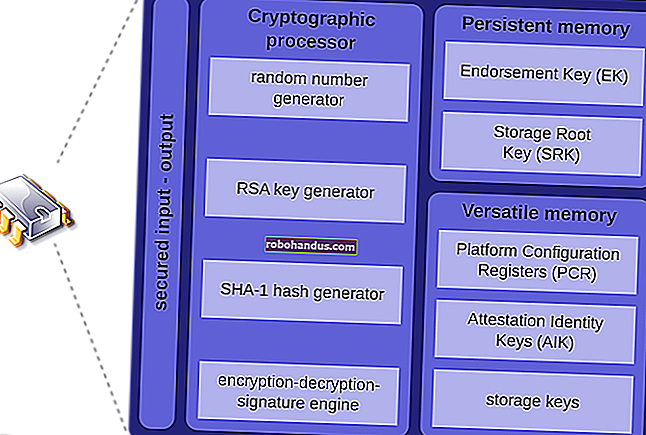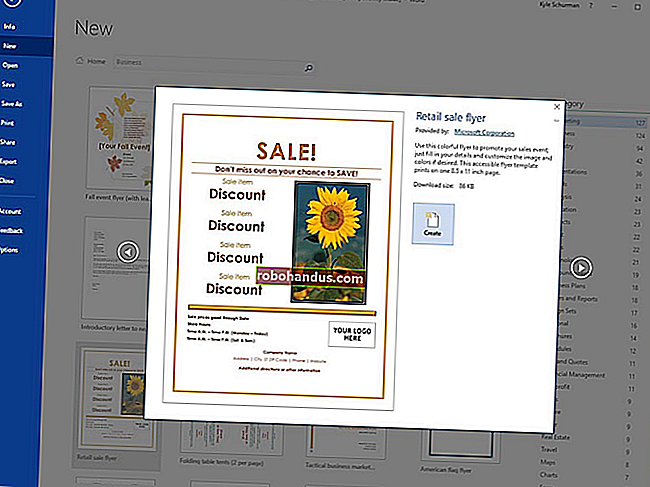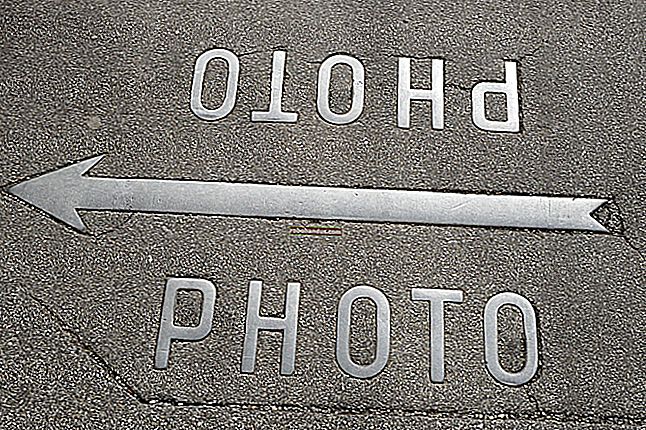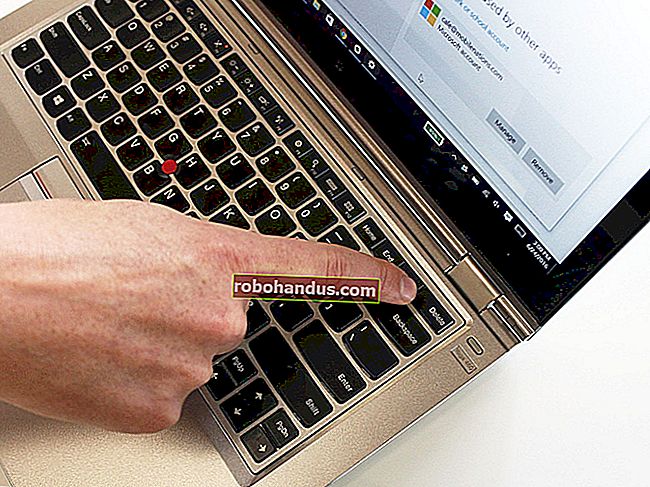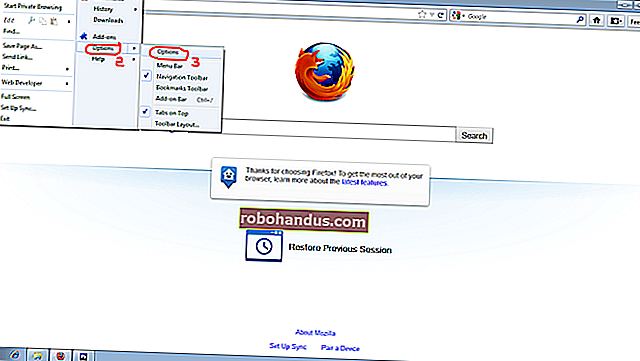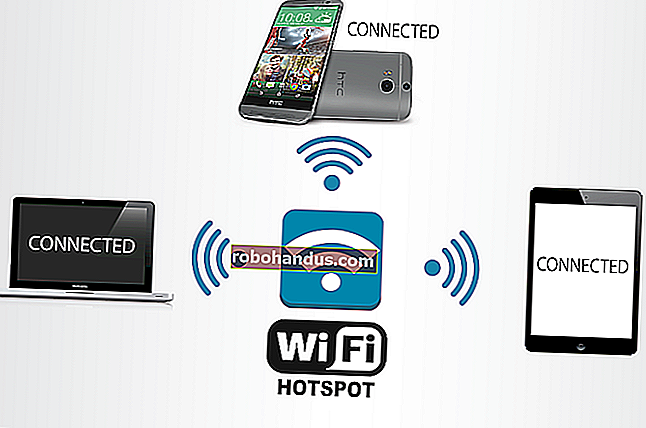วิธีบังคับให้รีสตาร์ท iPhone หรือ iPad ใด ๆ

การบังคับให้รีสตาร์ท iPhone หรือ iPad เป็นการแก้ไขปัญหาอย่างรวดเร็วสำหรับ iOS และ iPadOS หลาย ๆ ปัญหา หากอุปกรณ์ของคุณไม่สามารถบู๊ตได้หรือหากคุณพบข้อบกพร่องระดับระบบก่อนที่จะรีบไปที่ Genius Bar ให้ดูว่าการบังคับให้รีสตาร์ทจะช่วยแก้ปัญหาได้หรือไม่
คุณควรบังคับให้รีสตาร์ทเมื่อใด
ตอนนี้ iPhone หรือ iPad ของคุณอาจประสบปัญหาซอฟต์แวร์ผิดพลาดบางรูปแบบ อาจเป็นการอัปเดต iOS ผิดพลาดแอปหลอกลวงหรือเป็นเพียงข้อผิดพลาดของ iOS หรือ iPadOS
การบังคับให้รีสตาร์ทจะมีประโยชน์มากที่สุดเมื่อ iPhone หรือ iPad ของคุณติดค้างและไม่ตอบสนอง เมื่อคุณไม่สามารถปิดอุปกรณ์ได้ให้ลองบังคับให้เริ่มระบบใหม่ซึ่งโดยปกติจะช่วยแก้ปัญหาได้
วิธีบังคับให้รีสตาร์ท iPhone
กระบวนการบังคับให้รีสตาร์ท iPhone แตกต่างกันระหว่างรุ่นโทรศัพท์ แม้ว่ากระบวนการจะแตกต่างกัน แต่ผลลัพธ์ก็เหมือนกัน
iPhone 8, iPhone X และสูงกว่า
iPhone ที่ไม่มีปุ่มโฮมจริงมีกระบวนการใหม่ในการบังคับให้รีสตาร์ท หากคุณใช้ iPhone 8 หรือ 8 Plus (ซึ่งมีปุ่มโฮมแบบ capacitive) หรือ iPhone รุ่นล่าสุดที่ไม่มีปุ่มโฮมเลย (iPhone X, XS, XS Max, XR) ให้ทำตามขั้นตอนด้านล่าง เพื่อบังคับให้รีสตาร์ทโทรศัพท์มือถือของคุณ
ขั้นแรกให้กดและปล่อยปุ่ม“ เพิ่มระดับเสียง” จากนั้นกดและปล่อยปุ่ม“ ลดระดับเสียง” สุดท้ายกดปุ่ม "ด้านข้าง" ค้างไว้จนกว่าคุณจะเห็นโลโก้ Apple ปรากฏบนหน้าจอ อาจใช้เวลาถึง 30 วินาทีในการแสดงโลโก้

เมื่อโลโก้ปรากฏขึ้นคุณสามารถปล่อยปุ่มด้านข้างได้ iPhone ของคุณจะเสร็จสิ้นกระบวนการรีบูตเครื่อง
ที่เกี่ยวข้อง: วิธีบังคับให้รีสตาร์ท iPhone X, iPhone XS, iPhone XS Max และ iPhone XR
iPhone 7 และ iPhone 7 Plus
iPhone 7 และ iPhone 7 Plus ยังมีปุ่มโฮมแบบ capacitive แต่มีปุ่มบังคับรีสตาร์ทที่แตกต่างกันโดยเฉพาะสำหรับอุปกรณ์ทั้งสองนี้
คุณสามารถบังคับให้รีสตาร์ทโทรศัพท์ทั้งสองเครื่องได้โดยกดปุ่ม“ ลดระดับเสียง” และปุ่ม“ ด้านข้าง” ค้างไว้พร้อมกัน กดค้างไว้จนกว่าคุณจะเห็นโลโก้ Apple

iPhone 6s และเก่ากว่า
iPhone รุ่นเก่าที่มีปุ่มโฮมทางกายภาพมีกระบวนการรีสตาร์ทบังคับที่ตรงไปตรงมากว่ามาก
หากคุณใช้ iPhone 5s, SE, 6, 6 Plus, 6s หรือ 6s Plus ให้กดปุ่ม“ โฮม” ค้างไว้พร้อมกับปุ่ม“ พัก / ปลุก” จนกระทั่งโลโก้ Apple ปรากฏบนหน้าจอ

วิธีบังคับให้รีสตาร์ท iPad
หาก iPad ของคุณติดอยู่บนหน้าจอและไม่ตอบสนองต่ออินพุตแบบสัมผัสหรือการกดปุ่มใด ๆ ให้ใช้วิธีใดวิธีหนึ่งต่อไปนี้เพื่อบังคับให้รีสตาร์ท
iPads ที่ไม่มีปุ่มโฮม
หากคุณใช้ iPad Pro ใหม่ที่มี Face ID มีกระบวนการใหม่ในการบังคับให้รีสตาร์ท iPad Pro ของคุณ (คล้ายกับวิธีใหม่ในการปิด iPad Pro)
ขั้นแรกให้กดและปล่อยปุ่ม "เพิ่มระดับเสียง" กดและปล่อยปุ่ม "ลดระดับเสียง" จากนั้นกดปุ่ม "ด้านบน" ค้างไว้จนกว่าคุณจะเห็นโลโก้ Apple ปรากฏขึ้น

เมื่อโลโก้ปรากฏขึ้นให้ปล่อยปุ่ม แท็บเล็ตของคุณควรกลับมาเป็นปกติหลังจากกระบวนการเสร็จสิ้น
iPad ที่มีปุ่มโฮม
iPads ส่วนใหญ่นอกเหนือจาก Pros รุ่นใหม่จะมีปุ่มโฮม หาก iPad ของคุณมีปุ่มโฮมจริง (วงกลม) ที่ขอบด้านล่างให้ใช้วิธีการต่อไปนี้เพื่อบังคับให้รีสตาร์ท iPad ของคุณ
กดทั้งปุ่ม“ โฮม” และปุ่ม“ บน” (หรือที่เรียกว่าปุ่มเปิด / ปิดหรือปุ่มพัก / ปลุก) ค้างไว้พร้อมกันจนกว่าคุณจะเห็นโลโก้ Apple บนหน้าจอ

เมื่อโลโก้ Apple ปรากฏขึ้นคุณสามารถปล่อยปุ่มต่างๆ
โดยปกติการบังคับให้รีสตาร์ทจะดูแลปัญหาและข้อบกพร่องเล็ก ๆ ของ iOS หากปัญหายังคงอยู่คุณสามารถลองรีเซ็ต iPhone หรือ iPad เป็นทางเลือกสุดท้าย
ที่เกี่ยวข้อง: วิธีแก้ไขแอพที่ขัดข้องบน iPhone หรือ iPad